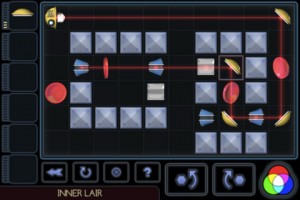HSTS est (et j’adore ce genre de formule auxquelles on ne comprend rien) une norme qui permet de sécuriser l’accès aux sites sécurisés. HSTS signifie HTTP Strict Transport Security (précédemment nommé STS).
Limites actuelles
Aujourd’hui, le protocole HTTPS (HTTP sécurisé) est très robuste. Les principales failles de sécurité proviennent non pas du protocole de sécurisation en lui-même, mais plutôt du phishing, c’est-à-dire de l’identité réelle du site que vous visitez. Vous pouvez très bien aller sur le site par exemple de lcl.fr, mais en réalité vous êtes sur le site de lc1.fr. Pas forcément évident de faire la différence entre les deux au premier coup d’oeil.
Autre problème : vous vous connectez à un réseau wifi gratuit, et alors que vous pensez vous connecter sur le site de lcl.fr, vous êtes en réalité sur une copie de ce site, et c’est le serveur DNS (qui associe une IP à lcl.fr) qui vous trompe. Le certificat de sécurité, en revanche n’est pas valide, mais vous avez l’habitude que ça arrive sur Internet…
La solution proposée
En fait, cette solution n’est pas miraculeuse. Elle permet deux choses :
- Si j’arrive sur le site de ma banque, alors je suis obligatoirement en HTTPS. Cela évite les attaques qui consisteraient à y changer les liens en des liens vers un autre site avec une adresse similaire et un certificat valide.
- Si quelqu’un cherche à se faire passer pour ma banque et que je suis un abruti qui accepterait un certificat non valide, alors je suis protégé, car le certificat sera automatiquement refusé par mon navigateur.
Mise en place
Un site se déclare HSTS par deux manières différentes :
- soit il fournit un header HTTP nommé
Strict-Transport-Security, qui contient pour combien de temps et sur quelles parties du site appliquer HSTS (exemple :Strict-Transport-Security: max-age=16070400; includeSubDomains) ; - soit il se déclare comme tel auprès des navigateurs (ou bientôt d’une autorité ?). Cette solution permet d’éviter de se faire avoir lors de la première connexion au site internet avec un navigateur tout neuf.
Une fois qu’un site est considéré comme HSTS par le navigateur :
- Aucune connexion en HTTP non sécurisé ne sera faite. Tout passera directement par HTTPS. Les URL en HTTP (quand vous les tapez vous-même, ou bien à partir de lien trouvés sur des sites) seront automatiquement converties en HTTPS.
- Si la liaison HTTPS contient une erreur (certificat auto-signé, ou non valide sur le domaine, …) alors la connexion sera automatiquement interrompue et aucune donnée ne sera transmise au site distant.
Conclusion
C’est une bonne couche de sécurité supplémentaire qui va être ajoutée, et qui va permettre d’éviter pas mal d’usurpation d’identité de site Internet. Internet n’est pas un monde magique où tout est rose, et il reste très important de sensibiliser les internautes aux problèmes de sécurité sur Internet, car malheureusement, une telle solution ne permet pas de protéger contre toutes les attaques.
Actuellement, Chrome 6 et Firefox 4 ont adopté la norme.
Sources : Strict Transport Security chez Chrome, la dépêche linuxfr.org sur HSTS dans Firefox